Factory Talk View Server "Site Edition Network"
La siguiente practica tiene como objetivo crear un proyecto en Red con Factory Talk View SE, el cual se base en la arquitectura Cliente-Servidor. Estó quiere decir que es imprescindible tener creado una red de ordenadores donde todos deben pertenecer al mismo grupo de Trabajo o bien si hablamos de un sistema operativo Server dentro del mismo dominio. Para el desarrollo del ejemplo voy a utilizar un grupo de trabajo, donde estan todos los equipos en la misma red, he habilitado la compartición de archivos y el usuario debe logearse para acceder al sistema operativo.

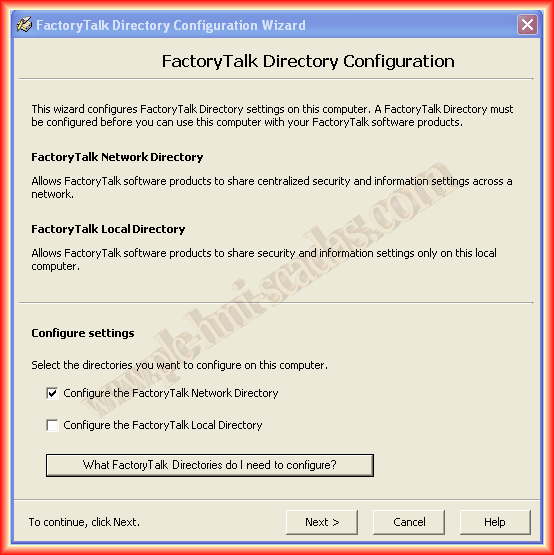



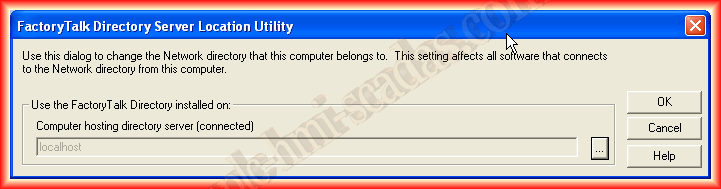

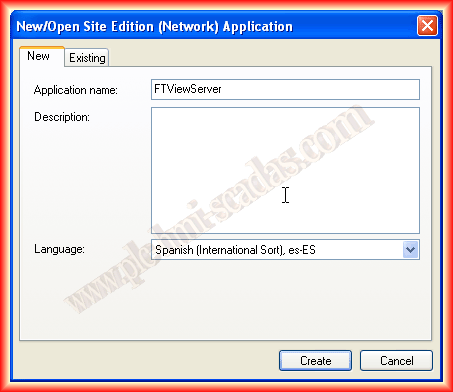

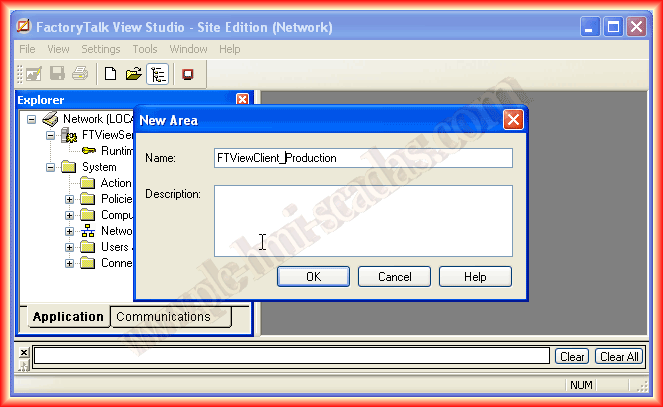
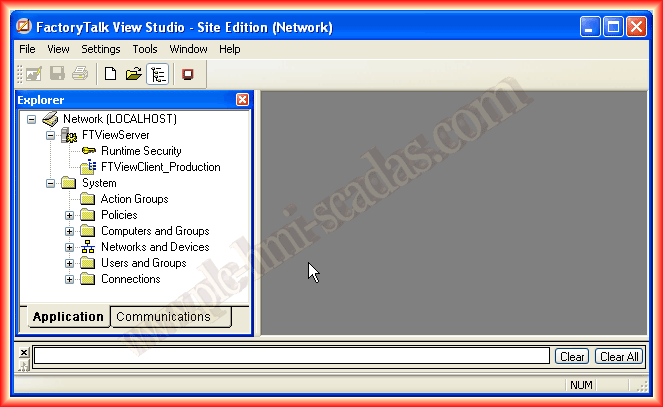

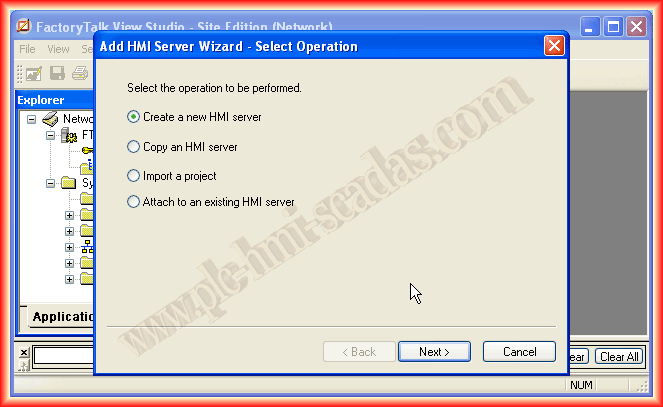


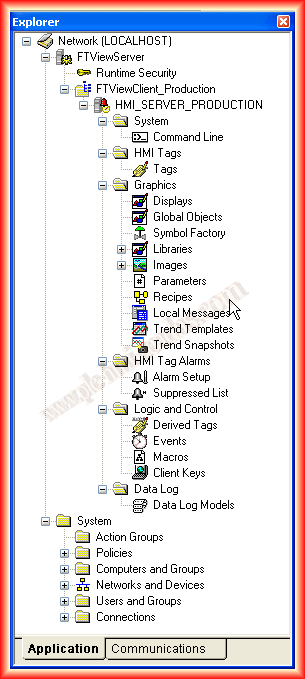
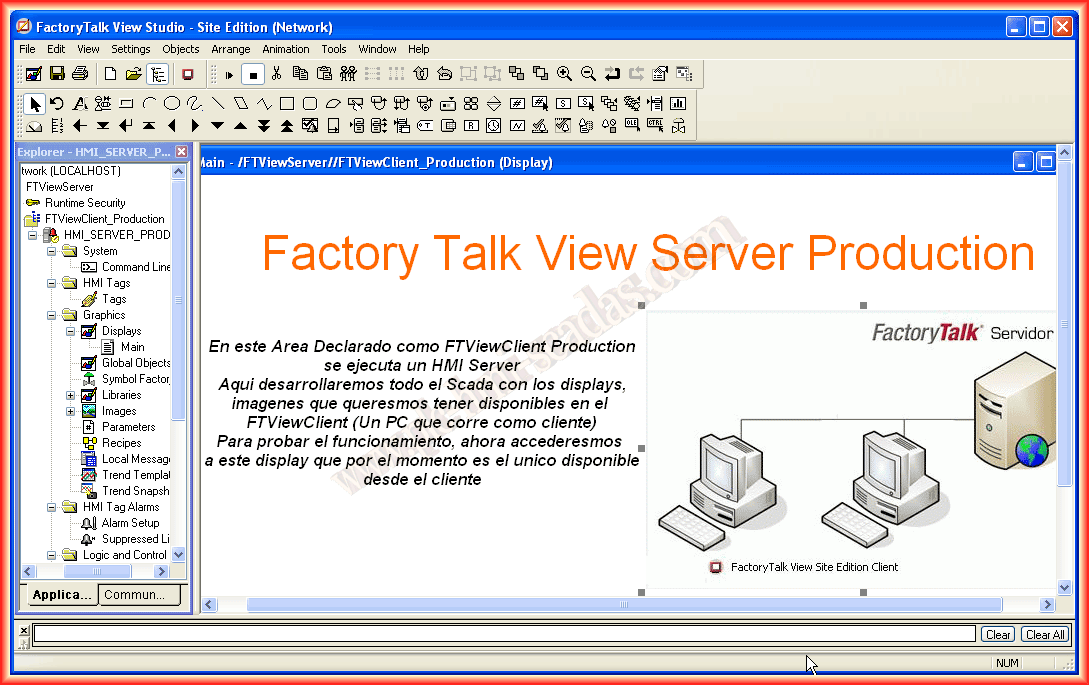

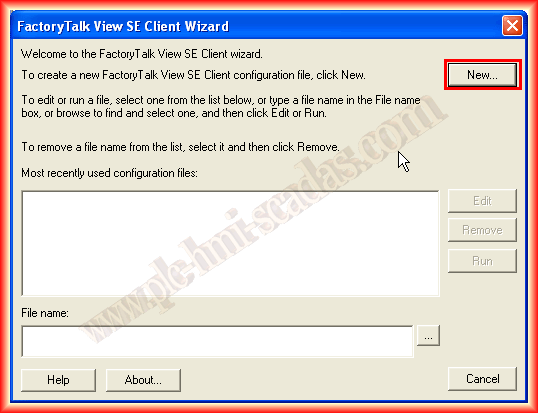
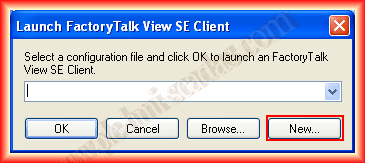

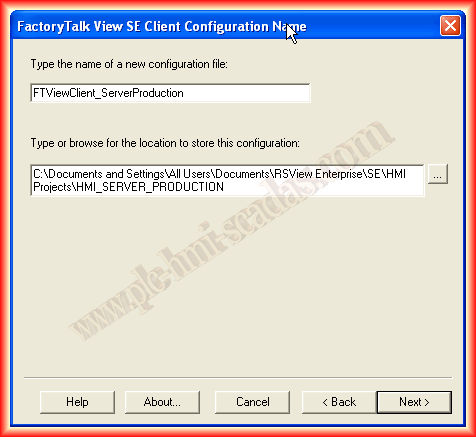
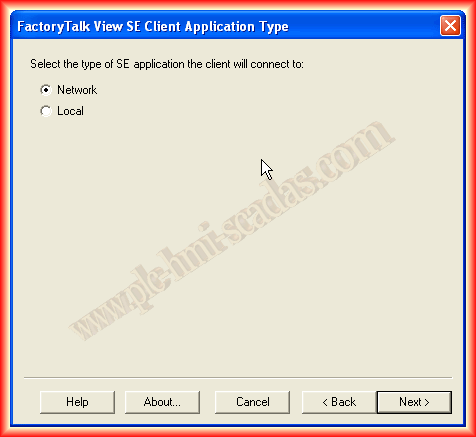

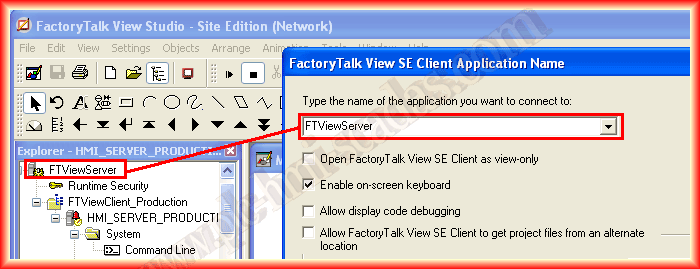



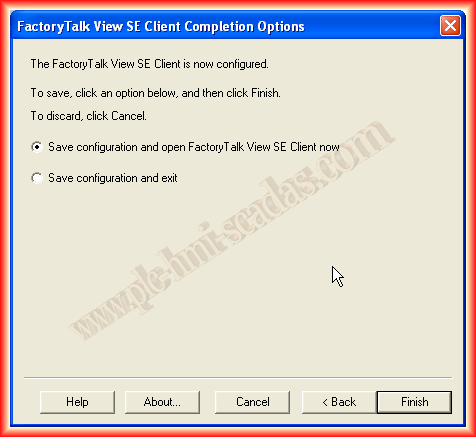

Lo primero que vamos ha hacer es preparar el equipo que sera el Servidor, para ello vamos ha utilizar las herramientas que se instalan en el siguiente directorio Factory Talk Tools.
Start->Rockwell Softwares->Factory Talk Tools
La primera aplicación que vamos a utilizar es Factory Talk Directory Configuration Wizard, como su nombre indica un asistente para configurar el directorio
Siguiendo el asistente, selecciono el checkBox para configurar en red el directorio.
Para poder hacer cambios es necesario haberse logeado como Administrador, con lo cual usamos el usuario con su correspondiente contraseña y con esto ya queda definido
Otra herramienta que nos será de utilidad posteriormente al configurar el cliente es la que se muestra en pantalla, en el caso del servidor el directorio esta creado en localhost, la propia máquina.
Una vez realizado los pasos previos, ya estamos preparados para la creación de nuestro proyecto, ejecutamos el FTView y vamos a aclarar algunas dudas, la diferencia entre Factory Talk View SE y ME radica en que la primera es para la creación del Scada de Rockwell, este es el sucesor al RSView32, sin embargo la version ME es para la configuración de los Panel View los HMI, una vez aclarado esto vamos a crear un proyecto Site Edition (Network).
Asignamos el nombre que nos interese a la aplicación, añadimos una descripcion y seleccionamos el idioma.
Al crear un nuevo proyecto la interfaz es la siguiente, donde la primera diferencia respecto a una aplicación local es que aparece Network (Localhost) y el arbol aparece tal y como se observa.
Lo primero que voy ha hacer es añadir un nuevo area, esto nos servira suponiendo que vamos a tener varios clientes, y cada cliente va a tener sus displays, sus imagenes, con la ayuda de las areas podemos organizar nuestro proyecto, el ejemplo podria ser una area para la producción, un area para el almacen, un area para el laboratorio etc...
Dentro del area creado, vamos a añadir un nuevo servidor del tipo HMI Server, Esto equivaldria a una aplicación en local, cada area o subarea debe tener como máximo un HMI Server, y será donde posteriormente configuraremos para que se conecte el Cliente.
Al añadir un nuevo HMI Server, nos aparece el siguiente asistente con varias opciones, seleccionamos según nuestro interés, ya sea la creación de un nuevo HMI Server, copiar uno existente, importar un proyecto ya sea de RSView32,FTView SE o FTView ME y por último ajuntar uno existente, para este ejemplo voy a crear uno nuevo, el nombre que le he asignado es HMI_SERVER_PRODUCTION y el ordenador donde se va a crear que es el Servidor.
Por último pulsamos en finish y se nos crea nuestro proyecto, nos aparece una ventana por si nos interesa seleccionar algún faceplates, aunque en cualquier momento podemos hacer uso de ellas.
Como se puede apreciar en el explorador, del area creado cuelga nuestro HMI Server, de la misma forma podriamos crear nuevas areas con nuevos HMI Server, como ejemplo la siguiente imagen:

Como información general el directorio donde se crean los proyectos es el siguiente, donde observamos el nuestro, es necesario saberlo porque nos hara falta a la hora de configurar el/los clientes.
En esta práctica no vamos a entrar en detalles de como configurar los diferentes objetos, aunque lo que hemos realizado posterirormente en Factory Talk View ME, para los paneles es aplicable, puedes revisar lo que hay aqui.
Siguiendo con nuestro objetivo, he creado una imagen tal y como se puede observar, pero aqui habria que hacer toda la configuración pertinente.
Suponiendo que hemos finalizado nuestro proyecto, vamos a proceder a ejecutar un Cliente en el Servidor, para ello ejecutamos el FactoryTalk View SE Client, como todavia no hemos creado nuestro fichero *.cli vamos a crear uno nuevo, automaticamente nos aparece el asistente para su creación y volvemos a pulsar sobre New
Lo primero que nos pide es nombre que le vamos a asignar a nuestro archivo y la ruta donde se encuentra el proyecto, como este cliente lo estamos ejecutando en el Servidor, buscamos el directorio que mencionamos anteriormente y seleccionamos el proyecto HMI Server creado
Lo siguiente es especificar si se trata de un proyecto en red o local, en nuestro caso en Red, pulsamos en siguiente y seleccionamos el nombre del proyecto, a mas de eso podemos seleccionar las opciones que nos interese, como puede ser un cliente de solo visualización, habilitar el teclado en pantalla y demas ..
La siguiente imagen es de ayuda, ya que este fue el nombre que se le dio al crear un nuevo proyecto en red, pero en el directorio que hemos visto lo que se guarda es la configuracion del proyecto HMI Server.
El siguiente paso es especificar el Area donde se encuentra el HMI Server, ya hemos mencionado que solo puede haber un HMI Server por area o subarea.
Y seleccionamos las demás opciones, como minimo la imagen inical, ya que en las otras opciones no hemos realizado ninguna acción.
Siguiendo con el asistente, seleccionamos según nos interese, por defecto aparece tal cual, que para hacer las pruebas es lo perfecto, que sea maximizable y minimizable, que muestre el menu del sistema y muestre la lista de diagnostico, por último guardamos la configuración y al pulsar finish , ya se nos ejecuta el cliente
Ya se nos ha iniciado el Cliente y aqui podemos observar nuestro proyecto, como se puede ver este cliente se esta ejecutando en el Servidor, ahora bien, para ejecutar el cliente en otro equipo los pasos son practicamente los mismo, pero para cualquier duda aquí estan los pasos a seguir.
3 de Mayo del 2013
Si te ha gustado o te ha sido útil la información, compartelo ...